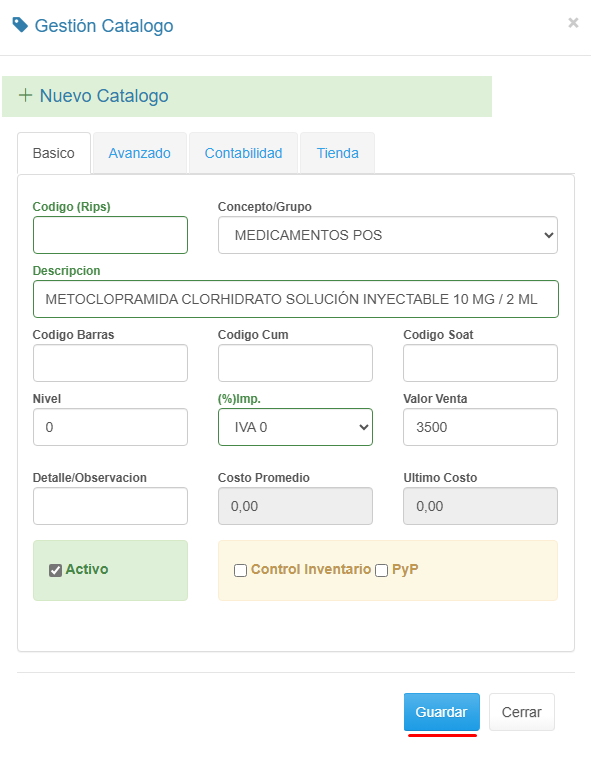|
|
|
Esta funcionalidad para crear servicios únicamente aplica para servicios que no puedes importar desde el catálogo globho porque no están incluidos y por ende no es posible descargarlos. Ejemplo: medicamentos pos. Evita crear servcios dobles, estos únicamente podrán editarse más no, eliminar su registro. |
|
1. Ingresa a Catálogo en el Menú Principal. 2. En la sección Mi Catálogo, haz clic en el botón Crear Nuevo.
3. Diligencia cada una de las secciones requeridas en el formato Gestión Catálogo y al finalizar haz clic en el botón Guardar.
3.1 Haz clic en la pestaña Avanzado y diligencia los datos.
3.2 Haz clic en la pestaña Tienda y haz clic sobre las casillas que desees activar respectivamente. Publicar en Tienda: Publicar el Item en el Catálogo Web de Globho. Recomendado en Tienda: Visualización del Item como Recomendado en el Catálogo Web. Destacado en Tienda: Visualización del Item como Destacado en el Catálogo Web.
|
|
|
|
|

|
|
|
El Catálogo Globho hace referencia al servidor donde se encuentran alojados todos los servicios, esta regido por la norma y se actualiza según la misma. Podrás descargar todos los items del Catálogo Globho a tu propio Catálogo. |
|
1. Realiza la ruta menú Catálogo/CatálogoGlobho botón Importar a Mi Catálogo.
2. Selecciona el grupo que deseas descargar a tu Catálogo. Para finalizar haz clic en el botón Guardar.
3. Haz clic en el botón Ok.
Los servicios se reflejan automáticamente en tu catálogo de la siguiente manera:
|
|
Haz clic en el botón |
|
|

|
|
|
1. Realiza la ruta menú Catálogo/CatálogoGlobho y agrega el código o servicio que deseas buscar para la descarga, haz clic en el botón buscar.
2. En la columna acción haz clic sobre el botón de descarga.
3. Haz clic en el botón Ok.
Verifica en la pestaña MiCatalogo el traslado del servicio
|
|
|

|
|
|
1.Crear Paquetes de Servicios |
|
La funcionalidad paquetes permite agregar a un paquete productos y servicios comunes de acuerdo al diagnóstico, prodecimiento etc, para agregar a las ordenes de los pacientes de una forma más rápida o a las salidas de inventario o facturas realizadas por el módulo de gestión. |
|
1. Realiza la ruta Catálogo/Paquete botón +Crear Nuevo.
2. Digita la Descripción del Paquete y haz clic en el botón Guardar.
|
|
2.Agregar Catálogo a Paquetes |
|
1. Selecciona el Paquete. 2. El el campo de búsqueda selecciona el item del Catálogo, que vas a agregar. Haz clic en el botón Agregar.
|
|
|

|
|
|
1. Realiza la ruta Catálogo/Mi Catálogo botón Traslado.
2. Agrega el Catálogo (producto/Servicio) en el campo de origen y selecciona la primer posición. En el campo Destino agrega el catálogo y selecciona la segunda posición.
3. Selecciona la casilla de verificación Eliminar Producto/Servicio Origen. Haz clic en el botón Guardar.
4. Haz clic en el botón ok.
|
|
|

Creado con el Personal Edition de HelpNDoc: Mantenga sus archivos PDF a salvo del acceso no autorizado con estas medidas de seguridad